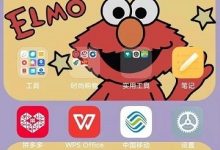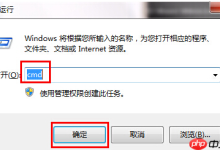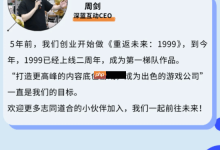通过任务栏图标、设置应用、控制面板、命令提示符和PowerShell可查看Wi-Fi信号强度,其中任务栏显示格数,命令提示符和PowerShell提供精确百分比,帮助判断网络稳定性。

如果您发现网络连接速度变慢或出现不稳定的情况,可能是由于Wi-Fi信号强度较弱导致的。了解当前连接的无线网络信号强度有助于判断问题所在。
本文运行环境:Dell XPS 13,Windows 11
一、通过任务栏图标查看
任务栏右下角的网络图标可以快速反映当前的Wi-Fi信号强度。通过观察图标的格数,您可以大致判断信号的强弱程度。
1、在屏幕右下角找到网络图标(显示为无线信号波形)。
2、直接观察图标上的信号格数:格数越多表示信号越强,通常满格为最佳状态。
3、点击该图标,展开快速设置面板,可看到当前连接的Wi-Fi名称及其对应的信号格数。
二、通过“设置”应用查看
“设置”应用提供了更详细的网络连接信息,包括当前Wi-Fi连接的状态和信号质量可视化指示。
1、按下 Win + I 快捷键打开“设置”应用。
2、选择左侧边栏的“网络和 Internet”选项。
3、在右侧点击“Wi-Fi”,进入Wi-Fi设置页面。
4、向下滚动至“已连接的网络”区域,找到当前连接的网络名称。
5、在其下方会显示一个带有弧形填充的信号图标,填充部分越多表示信号越强。
三、通过控制面板查看详细信息
控制面板中的网络和共享中心提供当前网络连接的详细属性,包括信号质量百分比。
1、按 Win + R 打开“运行”对话框,输入 control 并回车,打开控制面板。
2、将“查看方式”设为“类别”,点击“网络和 Internet”。
3、点击“网络和共享中心”。
4、在“活动网络”区域,点击当前连接的Wi-Fi网络名称。
5、在弹出的“Wi-Fi 状态”窗口中,“信号强度”一项会以高、中、低或具体百分比形式显示。
四、使用命令提示符获取精确数值
命令提示符可以执行系统指令,返回当前无线接口的详细信息,其中包含精确的信号强度百分比。
1、在任务栏搜索框中输入 cmd,然后点击“命令提示符”以打开程序。
2、在命令行中输入以下命令并按回车执行:netsh wlan show interfaces。
3、在输出结果中查找“信号”这一项,其后的百分比数值即为当前信号强度。
4、一般认为:80%-100%为极佳,60%-79%为良好,低于60%则可能影响正常使用。
五、利用Windows PowerShell查询
PowerShell是Windows中功能强大的命令行工具,可用于快速提取特定信息,如Wi-Fi信号强度。
1、在任务栏搜索框中输入 powershell,然后点击“Windows PowerShell”打开。
2、输入以下命令并按回车:(netsh wlan show interfaces) -Match ‘^\s+Signal’ -Replace ‘^\s+Signal\s+:\s+’, ‘’。
3、PowerShell将直接返回一个简洁的百分比数值,代表当前Wi-Fi信号强度。
4、您也可以先运行 netsh wlan show interfaces 命令,再从完整输出中手动查找“信号”值。

 路由网
路由网